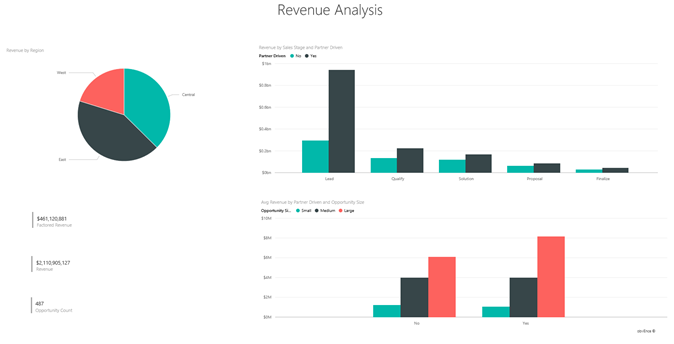ตัวอย่างการวิเคราะห์โอกาสทางการขายสําหรับ Power BI: ชมการแนะนํา
หมายเหตุ
สําหรับตัวอย่างรุ่นที่อัปเดตแล้ว นี้ ดูตัวอย่างโอกาสรายได้สําหรับ Power BI: ชมการแนะนํา
ตัวอย่างการวิเคราะห์โอกาสทางการขายที่มีอยู่ภายในประกอบด้วยแดชบอร์ด รายงาน และแบบจําลองความหมายสําหรับบริษัทซอฟต์แวร์ที่มีช่องทางการขายสองช่องทาง: โดยตรงและคู่ค้า ผู้จัดการฝ่ายขายสร้างแดชบอร์ดนี้เพื่อติดตามโอกาสและรายได้ตามภูมิภาค ขนาดข้อเสนอ และช่องทาง
ตัวอย่างนี้อาศัยตัววัดรายได้สองตัว:
- รายได้: ยอดประเมินจากเจ้าหน้าที่ขายเกี่ยวกับรายได้ที่จะได้รับ
- รายได้ตามปัจจัย: คํานวณจากรายได้ X % ความน่าจะเป็น และเป็นที่ยอมรับว่าค่านี้เป็นค่าที่ใช้คาดการณ์ยอดขายจริงได้แม่นยํากว่า ความน่าเป็นกําหนดจากขั้นตอนการขายปัจจุบันของข้อตกลง:
- ลูกค้าเป้าหมาย: 10%
- ผ่านเกณฑ์: 20%
- วิธีแก้ไข: 40%
- ข้อเสนอ: 60%
- สุดท้าย: 80%
ตัวอย่างนี้เป็นส่วนหนึ่งของชุดตัวอย่าง ที่แสดงให้เห็นว่าคุณสามารถใช้ Power BI กับข้อมูล รายงาน และแดชบอร์ดที่เกี่ยวข้องกับธุรกิจได้อย่างไร บริษัท obviEnce สร้างตัวอย่างนี้โดยใช้ข้อมูลที่ไม่ระบุตัวตนจริง ข้อมูลมีให้ใช้งานหลายรูปแบบ: ตัวอย่างที่มีอยู่ภายในในบริการของ Power BI, ไฟล์ Power BI Desktop .pbix หรือเวิร์กบุ๊ก Excel ดูตัวอย่างสําหรับ Power BI
บทช่วยสอนนี้จะสํารวจตัวอย่างการวิเคราะห์โอกาสทางการขายที่มีอยู่แล้วภายในในบริการของ Power BI เนื่องจากประสบการณ์การใช้รายงานจะคล้ายกันใน Power BI Desktop และในบริการ คุณยังสามารถทําตามโดยใช้ ตัวอย่างไฟล์ .pbix ใน Power BI Desktop ได้ รับตัวอย่างในหนึ่งในวิธีต่อไปนี้:
- รับตัวอย่างที่มีอยู่ภายในบริการของ Power BI
- ดาวน์โหลดไฟล์ .pbix
- ดาวน์โหลดเวิร์กบุ๊ก Excel
ข้อกำหนดเบื้องต้น
คุณไม่จําเป็นต้องมีสิทธิ์การใช้งาน Power BI เพื่อสํารวจตัวอย่างใน Power BI Desktop คุณเพียงแค่ต้องการสิทธิ์การใช้งาน Fabric ฟรีเพื่อสํารวจตัวอย่างในบริการของ Power BI และบันทึกไปยังพื้นที่ทํางานของฉัน
รับตัวอย่างที่มีอยู่ภายใน
เปิดบริการของ Power BI (
app.powerbi.com) และเลือก เรียนรู้ ในการนําทางด้านซ้ายบนหน้า ศูนย์ การเรียนรู้ ภายใต้ รายงานตัวอย่าง ให้เลื่อนจนกว่าคุณจะเห็น ตัวอย่างการวิเคราะห์โอกาสทางการขาย
เลือกตัวอย่าง จะเปิดขึ้นในโหมดการอ่าน
Power BI นําเข้าตัวอย่างที่มีอยู่ภายใน เพิ่มแดชบอร์ด รายงาน และแบบจําลองความหมายใหม่ไปยังพื้นที่ทํางานปัจจุบันของคุณ

เลือกแดชบอร์ดเพื่อดูแดชบอร์ดตัวอย่าง
แดชบอร์ดกําลังบอกอะไรกับเรา?
ด้วยตัวอย่างที่มีอยู่ภายในในบริการของ Power BI คุณมีรายงานและแดชบอร์ด มาเริ่มต้นการแนะนําที่แดชบอร์ดที่ผู้จัดการฝ่ายขายสร้างขึ้นเพื่อติดตามเมตริกที่สําคัญที่สุดสําหรับพวกเขา เมื่อพวกเขาเห็นสิ่งใดที่น่าสนใจ พวกเขาสามารถเลือกไทล์เพื่อค้นหาข้อมูลนั้นได้:
- รายได้ของบริษัทคือ \$2 พันล้านและรายได้ตามปัจจัยคือ \$461 ล้านเหรียญ
- จํานวนโอกาสทางการขายและรายได้เป็นไปตามรูปแบบกรวยที่คุ้นเคย โดยค่าผลรวมมีค่าที่ทยศลดลงเมื่อผ่านไปยังขั้นตอนถัด ๆ ไป
- โอกาสส่วนใหญ่ของเราอยู่ในภูมิภาคตะวันออก
- โอกาสที่มีขนาดใหญ่กว่าจะสร้างรายได้ให้มากกว่าโอกาสขนาดกลางหรือโอกาสขนาดเล็ก
- ข้อตกลงของคู่ค้ารายใหญ่สร้างรายได้เพิ่มขึ้น: \$8 ล้านโดยเฉลี่ยเทียบกับ \$6 ล้านสําหรับการขายตรง
เนื่องจากความพยายามเพื่อให้ได้ข้อตกลงมีเท่ากัน ไม่ว่าข้อตกลงนั้นจะจัดเป็นขนาดใหญ่ กลาง หรือเล็ก บริษัทของเราควรวิเคราะห์ข้อมูลเพื่อเรียนรู้เพิ่มเติมเกี่ยวกับโอกาสขนาดใหญ่
ในบริการของ Power BI ค้นหาพื้นที่ทํางานที่คุณบันทึกตัวอย่าง จากนั้นเลือกแดชบอร์ดตัวอย่างการวิเคราะห์โอกาสทางการขาย
หากคุณกําลังใช้ Power BI Desktop ให้ เปิดไฟล์ .pbix และเลือก แท็บ จํานวน โอกาส
เลือก ไทล์ จํานวนโอกาสทางการขายตามการขับเคลื่อนของคู่ค้า ขั้นตอน การขาย เพื่อเปิดหน้าแรกของรายงานตัวอย่างการวิเคราะห์โอกาสทางการขาย
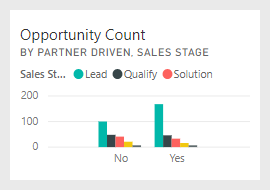
รับไฟล์ .pbix สําหรับตัวอย่างนี้
อีกทางเลือกหนึ่งคือ คุณสามารถดาวน์โหลดตัวอย่างการวิเคราะห์โอกาสทางการขายเป็น ไฟล์ .pbix ซึ่งถูกออกแบบมาสําหรับใช้กับ Power BI Desktop
หลังจากที่คุณเปิดไฟล์ใน Power BI Desktop ให้เลือก ไฟล์>เผยแพร่เผยแพร่>ไปยัง Power BI หรือเลือก เผยแพร่ ในริบบอน หน้าแรก
ในกล่องโต้ตอบ เผยแพร่ไปยัง Power BI ให้เลือกพื้นที่ทํางาน แล้วเลือก เลือก
ในบริการของ Power BI ในพื้นที่ทํางานของคุณ ให้เลื่อนลงไปยังรายงาน ตัวอย่างการวิเคราะห์โอกาสทางการขาย และเลือกเพื่อเปิด
จากเมนู ตัวเลือกเพิ่มเติม (...) เลือก ปักหมุดไปยังแดชบอร์ด เลือก แดชบอร์ดใหม่ ใส่ชื่อ และเลือก ปักหมุดหน้านี้
แดชบอร์ดที่คุณสร้างด้วยวิธีนี้ไม่เหมือนกับแดชบอร์ดตัวอย่างที่สร้างขึ้นโดยตัวอย่างที่มีอยู่ภายใน คุณยังคงสามารถใช้ Q&A และทําการเปลี่ยนแปลงแดชบอร์ดของคุณได้
รับเวิร์กบุ๊ก Excel สําหรับตัวอย่างนี้
ถ้าคุณต้องการดูแหล่งข้อมูลสําหรับตัวอย่างนี้ ตัวอย่างนี้ยังมีให้ในรูปแบบเวิร์กบุ๊ก Excel หากต้องการดูข้อมูลดิบ ให้เปิดใช้งาน add-in การวิเคราะห์ข้อมูล จากนั้นเลือก Power Pivot > Manage
หากคุณต้องการรับและใช้ไฟล์ Excel ในบริการของ Power BI ให้ทําตามขั้นตอนเหล่านี้:
ดาวน์โหลดตัวอย่างจาก ตัวอย่าง Power BI Desktop ไฟล์ดังกล่าวเรียกว่า ตัวอย่างการติดตามโอกาส ไม่มี PV.xlsx
เปิดไฟล์ใน Excel จากนั้นเลือกไฟล์>เผยแพร่เผยแพร่>ไปยัง Power BI
เลือกพื้นที่ทํางาน เช่น พื้นที่ทํางานของฉัน และเลือกส่งออก
มีหลายวิธีในการทํางานกับไฟล์ Excel สําหรับข้อมูลเพิ่มเติม โปรดดู สํารวจตัวอย่าง Excel ใน Excel
ในบริการของ Power BI ข้อมูลที่ส่งออกจะปรากฏเป็นแบบจําลองความหมายในพื้นที่ทํางานที่เลือก เลือกตัวเลือก เพิ่มเติม (...) >สร้างรายงานโดยอัตโนมัติ
เลือก บันทึก ใส่ชื่อสําหรับรายงานของคุณ จากนั้นเลือก บันทึก
จากเมนู ตัวเลือกเพิ่มเติม (...) เลือก ปักหมุดไปยังแดชบอร์ด เลือก แดชบอร์ดใหม่ ใส่ชื่อ และเลือก ปักหมุดหน้านี้
แดชบอร์ดที่คุณสร้างด้วยวิธีนี้ไม่เหมือนกับแดชบอร์ดตัวอย่างที่สร้างขึ้นโดยตัวอย่างที่มีอยู่ภายใน คุณยังคงสามารถใช้ Q&A และทําการเปลี่ยนแปลงแดชบอร์ดของคุณได้
สํารวจหน้าต่าง ๆ ในรายงาน
ดูแต่ละหน้าในรายงานโดยการเลือกแท็บหน้าบนการนําทางด้านข้าง
หน้าภาพรวมจํานวนโอกาสทางการขาย
บันทึกรายละเอียดต่อไปนี้:
- ตะวันออก เป็นภูมิภาคที่ใหญ่ที่สุดของเราในแง่จํานวนโอกาสทางการขาย
- บน แผนภูมิวงกลมจํานวนโอกาสทางการขายตามภูมิภาค เลือกแต่ละภูมิภาคเพื่อกรองหน้าตามภูมิภาคตามลําดับ สําหรับแต่ละภูมิภาค โปรดสังเกตว่าคู่ค้าจะพยายามคว้าหาโอกาสขนาดใหญ่มากกว่า
- แผนภูมิ คอลัมน์จํานวนโอกาสทางการขายตามการขับเคลื่อนโดยคู่ค้าและขนาดของ โอกาส แสดงให้เห็นว่าโอกาสขนาดใหญ่ส่วนใหญ่ถูกขับเคลื่อนโดยคู่ค้า ในขณะที่โอกาสขนาดเล็กและขนาดกลางส่วนใหญ่ไม่ได้ขับเคลื่อนโดยคู่ค้า
- ใน แผนภูมิแท่ง จํานวนโอกาสทางการขายตามขั้นตอน การขาย เลือกแต่ละ ขั้นตอน การขายตามลําดับเพื่อดูความแตกต่างของจํานวนภูมิภาค โปรดสังเกตว่า แม้ว่าภูมิภาคตะวันออกจะมีโอกาสทางการขายครั้งใหญ่ที่สุด แต่ภูมิภาคทั้งสามในโซลูชัน ข้อเสนอ และขั้นตอนการขายสุดท้ายมีจํานวนใกล้เคียงกัน ผลลัพธ์นี้หมายความว่าเราปิดการขายในภูมิภาคกลางและตะวันตกด้วยเปอร์เซ็นต์ที่สูงกว่า
หน้าการวิเคราะห์รายได้
หน้านี้จะดูที่ข้อมูลคล้ายกัน แต่ใช้มุมมองของรายได้แทนที่จะเป็นการนับจํานวน
บันทึกรายละเอียดต่อไปนี้:
- ภูมิภาคตะวันออกเป็นภูมิภาคที่ใหญ่ที่สุดของเรา ไม่เพียงแค่จํานวนโอกาสแต่ยังรวมถึงรายได้ด้วย
- ถ้าคุณกรอง แผนภูมิรายได้ตามขั้นตอนการขายและคู่ค้า โดยการเลือก ใช่ สําหรับ คู่ค้าแบบขับเคลื่อน คุณจะเห็นรายได้ที่ \$1.5 พันล้าน \$1.5 และรายได้ตามปัจจัยที่ \$294 ล้านเหรียญ เปรียบเทียบจํานวนเหล่านี้กับ \$644 ล้านเหรียญ และ \$166 ล้านเหรียญสําหรับรายได้ที่ไม่ได้ขับเคลื่อนโดยคู่ค้า
- รายได้เฉลี่ยสําหรับบัญชีขนาดใหญ่มีขนาดมากกว่า \$8 ล้านถ้าโอกาสทางการขายถูกขับเคลื่อนโดยคู่ค้า เทียบกับ \$6 ล้านสําหรับธุรกิจที่ไม่ได้ขับเคลื่อนโดยคู่ค้า
- สําหรับธุรกิจที่ขับเคลื่อนโดยคู่ค้า รายได้เฉลี่ยต่อโอกาสทางการขายขนาดใหญ่ เกือบจะเป็นสองเท่าของโอกาสทางการขายขนาดกลาง
- รายได้เฉลี่ยสําหรับธุรกิจขนาดเล็กและขนาดกลางสามารถเปรียบเทียบได้สําหรับทั้งธุรกิจที่ขับเคลื่อนโดยคู่ค้าและไม่ได้ขับเคลื่อนโดยคู่ค้า
ชัดเจนแล้วว่าคู่ค้าของเราขายให้กับลูกค้าได้ดีกว่าบริษัทที่ไม่ใช่คู่ค้า ซึ่งอาจทําให้รู้สึกถึงข้อเสนอเพิ่มเติมผ่านคู่ค้าของเรา
จำนวนโอกาสทางการขายตามภูมิภาคและระยะ
หน้านี้ของรายงานดูที่ข้อมูลคล้ายกับข้อมูลในหน้าก่อนหน้า แต่แยกตามภูมิภาคและขั้นตอน
บันทึกรายละเอียดต่อไปนี้:
- ถ้าคุณเลือก ตะวันออก ใน แผนภูมิวงกลมจํานวนโอกาสทางการขายตามภูมิภาค เพื่อกรองตามภูมิภาคตะวันออก คุณจะเห็นว่าโอกาสทางการขายในภูมิภาคนี้ถูกแบ่งออกระหว่างโอกาสจากการขับเคลื่อนของคู่ค้าและไม่ขับเคลื่อนโดยคู่ค้าเกือบเท่ากัน
- โอกาสขนาดใหญ่พบได้มากสุดในภูมิภาคส่วนกลาง โอกาสขนาดเล็กพบมากในภูมิภาคตะวันออก และโอกาสขนาดกลางพบมากสุดในภูมิภาคตะวันตก
หน้าโอกาสทางการขายที่จะเกิดขึ้นตามเดือน
หน้านี้ดูปัจจัยที่คล้ายกัน แต่จากมุมมองของวันที่และเวลา
CFO ของเราใช้หน้านี้เพื่อจัดการปริมาณงาน พวกเขาสามารถวางแผนตามนั้นโดยดูที่โอกาสของรายได้ตามขั้นตอนการขายและเดือน
บันทึกรายละเอียดต่อไปนี้:
- รายได้เฉลี่ยสําหรับขั้นตอนการขายสุดท้ายสูงสุด การปิดข้อเสนอเหล่านี้คือสิ่งสําคัญที่สุด
- หากคุณกรองตามเดือน (โดยการเลือกเดือนในตัว แบ่งส่วนข้อมูลเดือน ) คุณจะเห็นว่าเดือนมกราคมมีข้อเสนอขนาดใหญ่ในขั้นตอนการสุดท้ายเป็นสัดส่วนที่สูงด้วยรายได้ตามปัจจัยที่ $75 ล้านเหรียญ ในทางกลับกัน เดือนกุมภาพันธ์มีข้อเสนอปานกลางในขั้นตอนการขายของโซลูชันและข้อเสนอเป็นส่วนใหญ่
- โดยทั่วไป ตัวเลขรายได้ที่แยกแยาแล้วผันผวนตามขั้นตอนการขาย จํานวนโอกาส และขนาดของข้อเสนอ เพิ่มตัวกรองสําหรับปัจจัยเหล่านี้โดยใช้บานหน้าต่าง ตัวกรอง เพื่อค้นหาข้อมูลเชิงลึกเพิ่มเติม
แก้ไขรายงาน
เลือก แก้ไข ในแถบส่วนหัวของ Power BI เพื่อสํารวจในมุมมองการแก้ไข:
- ดูว่าหน้าถูกสร้างขึ้นอย่างไร เขตข้อมูลในแต่ละแผนภูมิ และตัวกรองบนหน้า
- เพิ่มหน้าและแผนภูมิที่มาจากข้อมูลเดียวกัน
- เปลี่ยนชนิดการแสดงภาพสําหรับแต่ละแผนภูมิ
- ปักหมุดแผนภูมิที่น่าสนใจไปยังแดชบอร์ดของคุณ
เนื้อหาที่เกี่ยวข้อง
สภาพแวดล้อมนี้มีความปลอดภัยให้ดําเนินการได้เนื่องจากคุณสามารถเลือกที่จะไม่บันทึกการเปลี่ยนแปลงของคุณ แต่ถ้าคุณบันทึก คุณสามารถกลับไปยัง ศูนย์ การเรียนรู้สําหรับสําเนาชุดใหม่ของตัวอย่างนี้ได้เสมอ
เราหวังว่าการแนะนํานี้ ได้แสดงให้เห็นว่าแดชบอร์ด, Q&A และรายงาน Power BI สามารถให้ข้อมูลเชิงลึกในข้อมูลตัวอย่าง ตอนนี้ถึงตาคุณแล้ว เชื่อมต่อไปยังข้อมูลของคุณเอง ด้วย Power BI คุณสามารถเชื่อมต่อกับแหล่งข้อมูลที่หลากหลาย เมื่อต้องการเรียนรู้เพิ่มเติม ดูเริ่มต้นใช้งานการสร้างในบริการของ Power BI
คำติชม
เร็วๆ นี้: ตลอดปี 2024 เราจะขจัดปัญหา GitHub เพื่อเป็นกลไกคำติชมสำหรับเนื้อหา และแทนที่ด้วยระบบคำติชมใหม่ สำหรับข้อมูลเพิ่มเติม ให้ดู: https://aka.ms/ContentUserFeedback
ส่งและดูข้อคิดเห็นสำหรับ